Рекламное объявление
Одним из наиболее рекламируемых преимуществ Chromebook является его безопасность. Но могут ли предприниматели предпринять какие-либо шаги, которые улучшат и улучшат текущий уровень защиты?
Google утверждает, что их устройства Chromebook практически не содержат вирусов. Устройство было разработано с использованием принципа «глубокоэшелонированной защиты» - это означает, что Chromebook имеет несколько уровней защиты, и если один уровень обходится, другие остаются в силе.
Существующие уровни уже очень обширны и охватывают множество потенциальных угроз. Автоматические обновления, просмотр в песочнице Что такое песочница и зачем играть в нее?Программы с широкими связями могут многое сделать, но они также открыты для бастующих злоумышленников. Чтобы удары не увенчались успехом, разработчик должен определить и закрыть каждую дыру в ... Подробнее проверил загрузку и жизненно важное локальное шифрование данных Не только для параноиков: 4 причины шифровать вашу цифровую жизньШифрование не только для теоретиков параноидального заговора, но и не только для технических фанатов. Шифрование - это то, от чего может выиграть каждый пользователь компьютера. Технические сайты пишут о том, как вы можете зашифровать свою цифровую жизнь, но ... Подробнее все они устраняют множество типичных путей, которые вирусы и хакеры используют для взлома компьютеров. Конечно, даже если что-то удается избежать всей этой защиты, Устройства Chromebook легко восстановить Два способа переформатировать Chromebook: Powerwash и полное восстановлениеОдним из главных достоинств Chromebook является безопасность и стабильность накопителя без сохранения состояния, но что вы выбираете, когда что-то идет не так? У вас есть два варианта. Подробнее и повторно синхронизировать.
Какими дополнительными мерами могут воспользоваться пользователи для дальнейшей защиты своего устройства?
Гость Просмотр
Хотя Chromebook предлагает множество функций, помогающих защитить вашу безопасность от хакеров и вирусов, он мало что может сделать для предотвращения человеческих ошибок. Безопасность может быть скомпрометирована чем-то простым, например, если вы войдете в сервис. Забудьте выйти из своей учетной записи Facebook Как выйти из Facebook на других устройствахМы покажем вам, как узнать, какие устройства могут получить доступ к вашей учетной записи Facebook, и помочь вам удаленно выйти из Facebook. Подробнее и у следующего пользователя есть ваш мир в его руках, не говоря уже о том, что природа Chromebook означает, что любой, кто использует ваш устройство находится всего в одном клике от вашей учетной записи Gmail - в комплекте с электронными письмами из банков, компаний кредитных карт и работодатели.
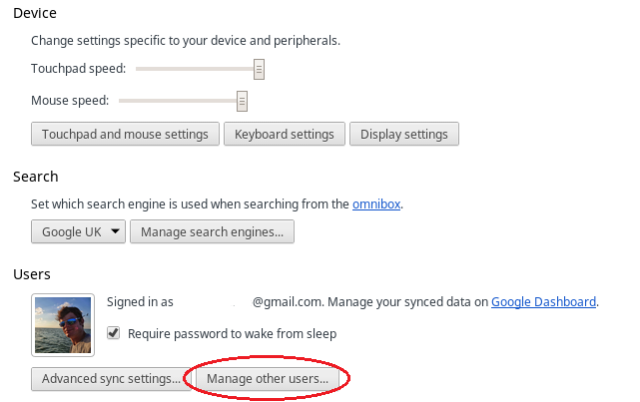
Гостевой просмотр предназначен для борьбы с этими потенциальными угрозами безопасности. Это означает, что вы можете поделиться своим Chromebook с другими людьми, сохраняя при этом свою информацию в безопасности. Гостевой просмотр позволяет пользователям посещать веб-сайты и загружать файлы, но они не могут устанавливать приложения и не могут видеть ваши данные. Гости также не могут создавать закладки (и не могут видеть ваши закладки) и не могут получить доступ к уже установленным приложениям.
Когда гостевой пользователь выходит из системы, ОС Chrome удаляет все следы его сеанса, от истории браузера и файлов cookie до загруженных файлов и сохраненных паролей. Эта функция устраняет проблему человека, имеющего неограниченный доступ ко всей вашей информации.
Конечно, если вы единственный пользователь, который использует ваш Chromebook, то оставлять гостевой просмотр включенным, возможно, не нужно. Тем не менее, если вы живете или работаете в среде, где кто-то обязан взять вашу машину и запустить если вы используете его без вашего ведома, то эта функция является долгожданным дополнением к обширной безопасности Chromebook. функции.
Как и все, что есть в Chromebook, просмотр гостевого дома - это простой и понятный процесс. Выполните следующие шаги, чтобы изменить настройки:
- Выберите «Настройки» в области состояния в правом нижнем углу экрана.
- Прокрутите вниз до раздела «Пользователи» и нажмите «Управление другими пользователями».
- На всплывающем экране установите флажок «Включить гостевой просмотр».
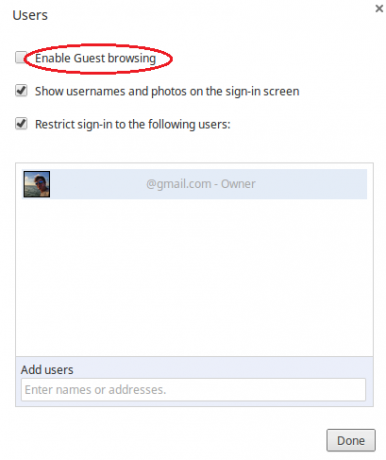
Ограниченный вход
Одна из лучших особенностей Chromebook заключается в том, что в чистом смысле это просто аппаратное обеспечение без локализованной персонализации. На практике это означает, что вы можете войти в любой Chromebook со своей учетной записью Google, и он будет выглядеть и ощущаться точно так же, как ваш собственный Chromebook.
Отрицательная сторона с точки зрения безопасности заключается в том, что вы не можете контролировать эту учетную запись. Хотя Chromebook практически не содержит вирусов, у приложений Chrome Web Store остается стать злонамеренным - даже приложение, которое когда-то было безопасным, могло быть продано первоначальным разработчиком, а позже злонамеренный. Вредоносное приложение может вставлять рекламу на веб-страницах и следить за использованием Интернета.
Функция ограниченного входа позволяет владельцу Chromebook контролировать, какие другие учетные записи могут входить в систему. Доступ может быть ограничен только учетной записью владельца или ограничен учетными записями близких друзей или семьи, которые, по мнению владельца, не представляют угрозы безопасности.
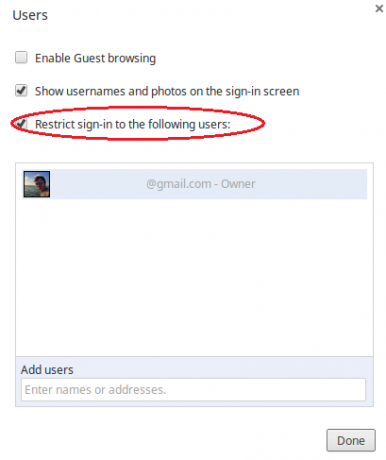
Для редактирования списка разрешенных пользователей следуйте следующим инструкциям:
- Выберите «Настройки» в области состояния в правом нижнем углу экрана.
- Прокрутите вниз до раздела «Пользователи» и нажмите «Управление другими пользователями».
- На всплывающем экране установите флажок «Ограничить вход для следующих пользователей».
- Добавьте имена или адреса электронной почты разрешенных пользователей в предоставленном месте.
Бонусный совет
Если вы хотите использовать Chromebook в общественных местах или, возможно, вы работаете в офис с политикой BYOD Going BYOD (принеси свое устройство) [ИНФОГРАФИЯ]Кажется, это новая тенденция в школах и компаниях по всему миру - BYOD. Нет, это не новый тип онлайн компьютерной игры, а скорее «Принеси свое собственное устройство». Это... Подробнее Вы можете скрыть свое имя пользователя и изображение на начальном экране входа, чтобы сохранить конфиденциальность. Для этого просто снимите флажок «Показать имена пользователей и фотографии на экране входа в систему» в меню «Управление другими пользователями…».
Вывод
Chromebook уже чрезвычайно безопасен, но если вы хотите защитить свою машину и свои данные помимо первоначального предложения Chromebook, эти настройки помогут вам. Что вы думаете? Знаете ли вы о каких-либо дополнительных мерах безопасности, которые могут быть приняты? Дайте нам знать в комментариях ниже.
Кредиты изображений: TechnologyGuide TestLab Через Flickr
Дэн - британский эмигрант, живущий в Мексике. Он является главным редактором дочернего сайта MUO, Blocks Decoded. В разное время он был социальным редактором, креативным редактором и финансовым редактором MUO. Вы можете найти его бродящим по выставочному центру в CES в Лас-Вегасе каждый год (пиарщики, обращайтесь!), И он делает много закулисных сайтов…


